1、首先打开手机剪映,之后点击上方开始创作按钮。
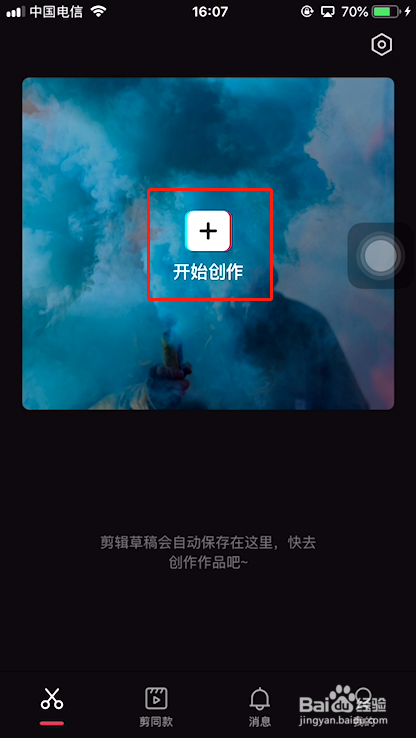
2、选择需要编辑的视频文件,之后点击底部添加到项目按钮。

3、点击底部比例按钮。
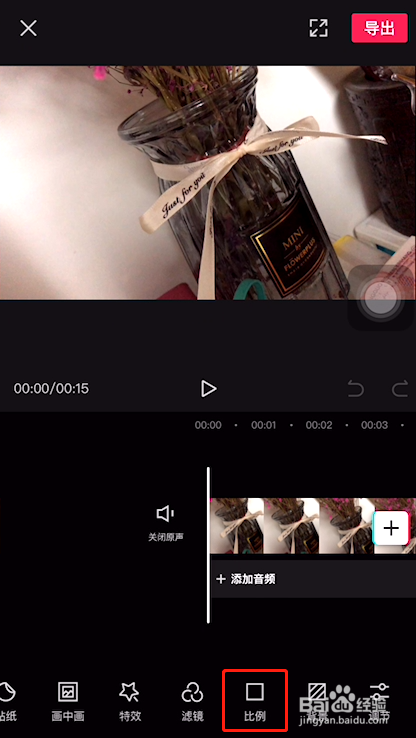
4、选择9:16,之后点击左侧返回按钮。

5、点击底部背景按钮。

6、选择画布样式选项。

7、点击添加图片按钮。

8、选择需要设置为背景的图片。

9、之后点击右下角√保存即可,若没有其他问题可以点击右上角导出按钮,将视频导出即可完成中间视频,上下图片的操作了。

1、首先打开手机剪映,之后点击上方开始创作按钮。
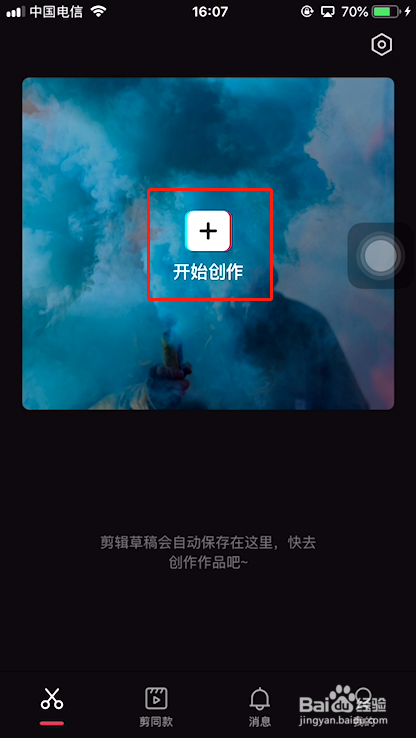
2、选择需要编辑的视频文件,之后点击底部添加到项目按钮。

3、点击底部比例按钮。
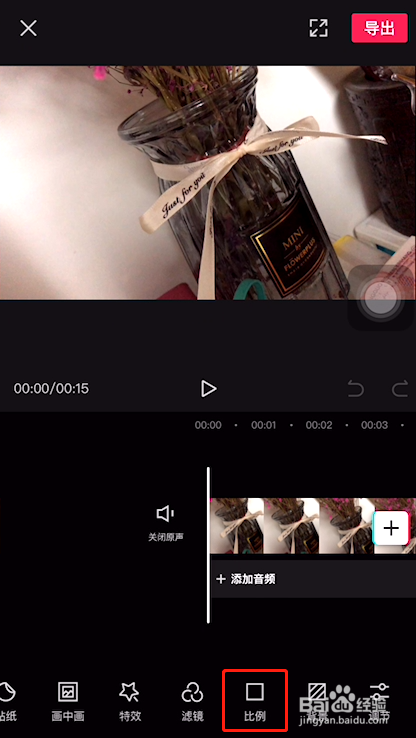
4、选择9:16,之后点击左侧返回按钮。

5、点击底部背景按钮。

6、选择画布样式选项。

7、点击添加图片按钮。

8、选择需要设置为背景的图片。

9、之后点击右下角√保存即可,若没有其他问题可以点击右上角导出按钮,将视频导出即可完成中间视频,上下图片的操作了。
